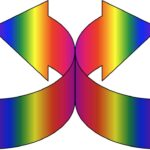
Ajustes de Jailbreak de la semana: Aperture, Legizmo, Overcharged y más…
4 noviembre, 2022
Unc0ver v3.5.6 agrega soporte para volver a montar y restaurar rootFS para dispositivos A12 (X) en iOS 12.1.3-12.4
4 noviembre, 2022Cómo ajustar el volumen de la pista en GarageBand en Mac e iOS
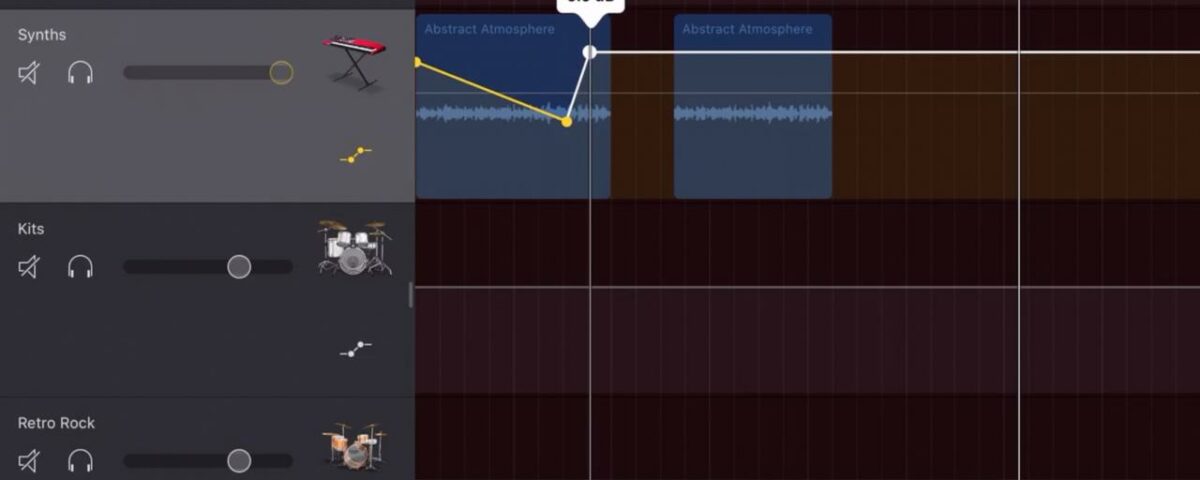
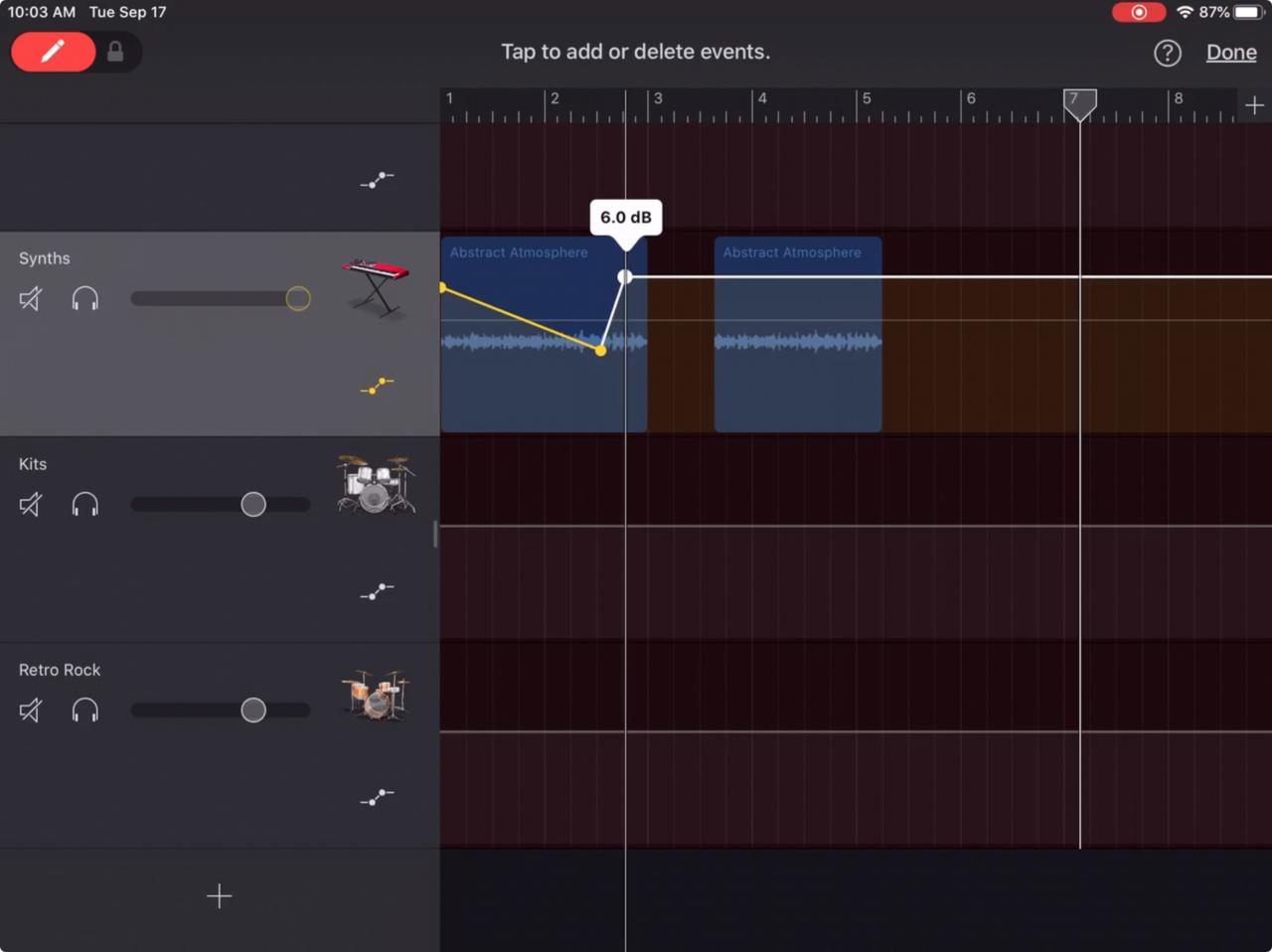
Cuando haces música en GarageBand, mezclas regiones y pistas para crear tu canción. Ya sea que esté usando voces o instrumentos, no todas las pistas necesitan tener el mismo volumen. Es posible que desee un instrumento para tocar sutilmente en el fondo mientras enfatiza las voces, por ejemplo. O puede querer que el volumen de una pista aumente y disminuya en ciertos puntos.
Te mostramos cómo ajustar el volumen de la pista en GarageBand en Mac e iOS.
Ajustar el volumen de una pista completa en Mac
Si desea cambiar el volumen de una pista completa en GarageBand en Mac , abra su canción y siga estos pasos.
1) Seleccione la pista en la lista de pistas de la izquierda.
2) Mueva el control deslizante Volumen hacia la derecha o hacia la izquierda para aumentar o disminuir el volumen.
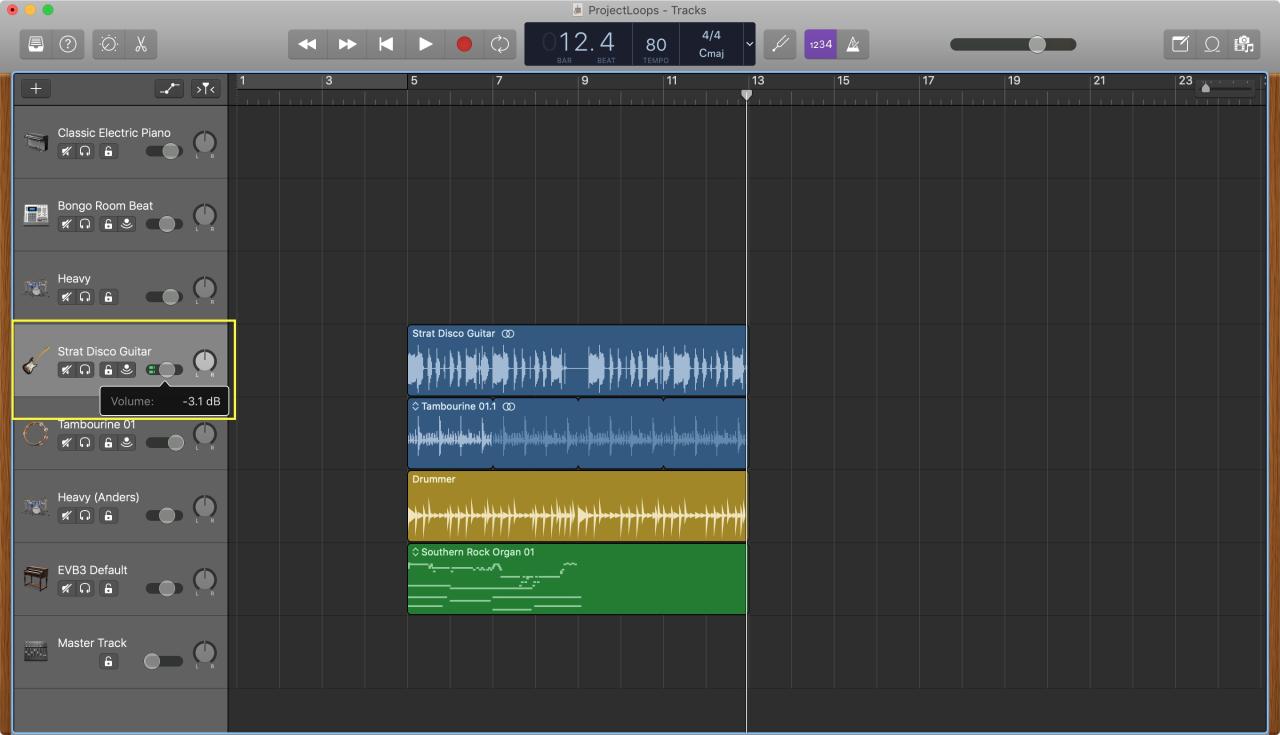
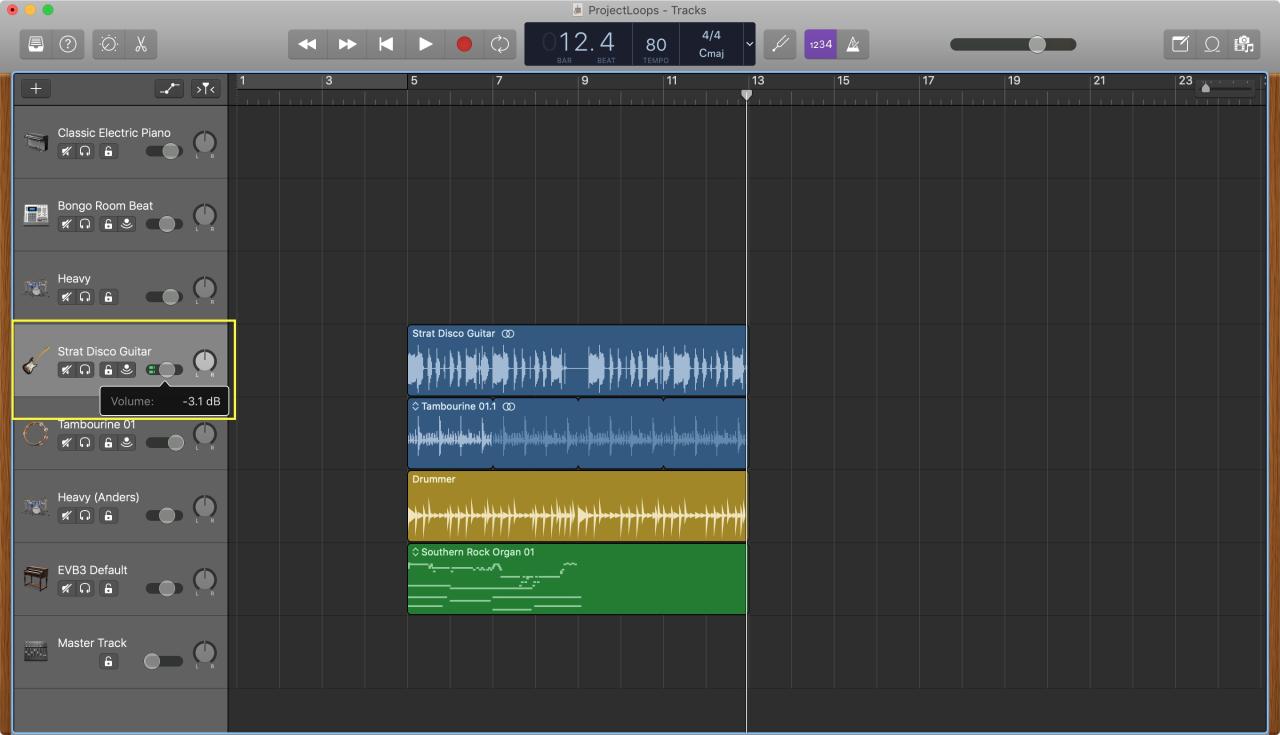
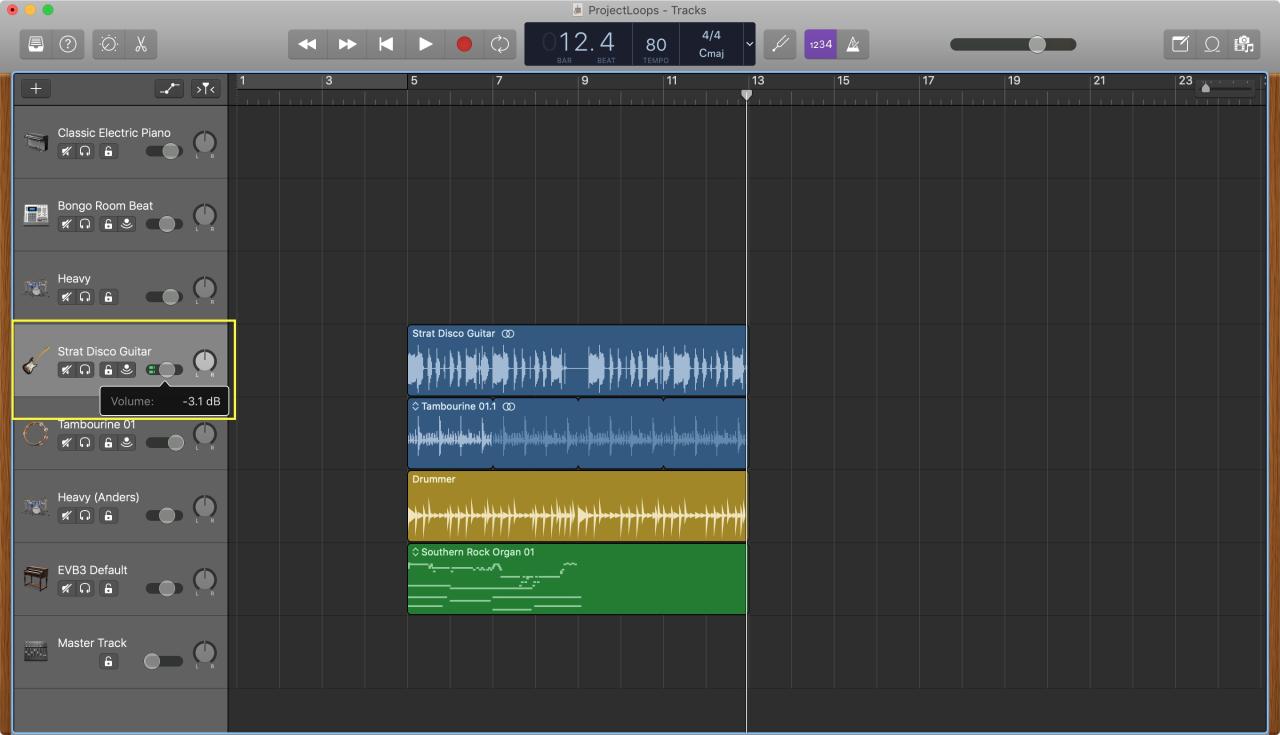
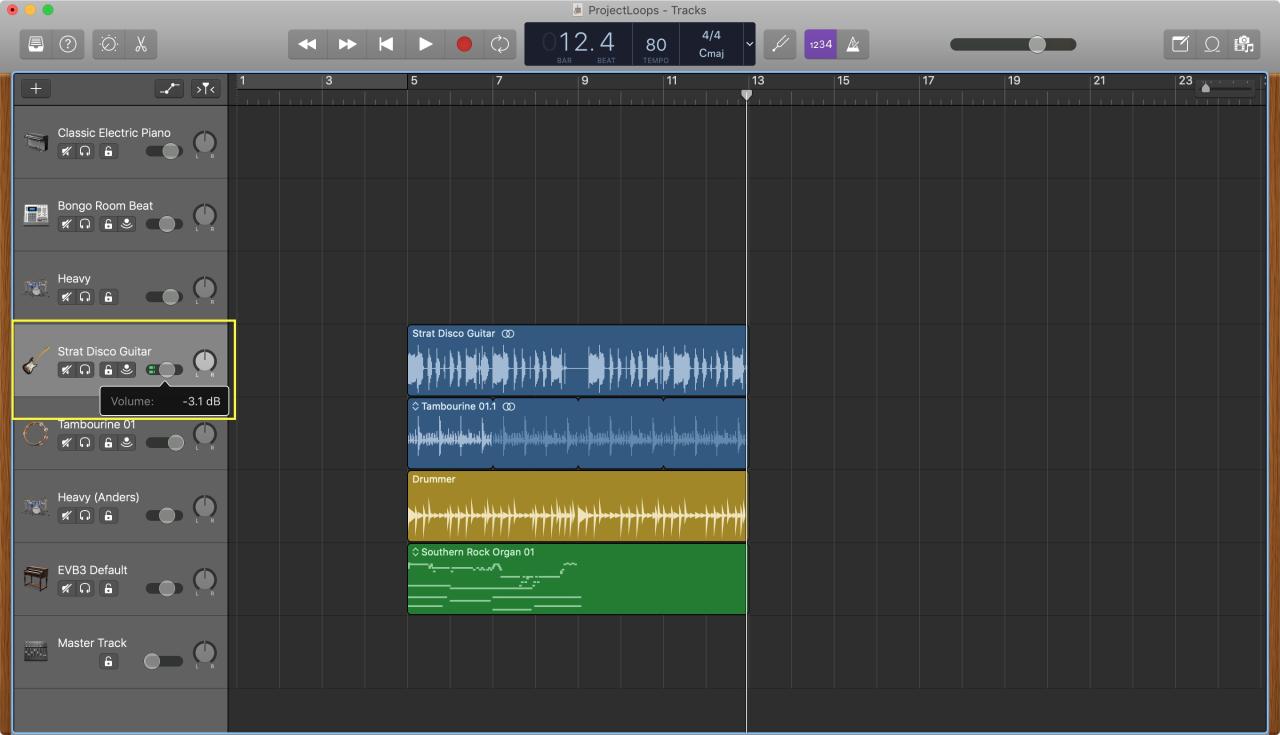
Si tiene automatizaciones en su canción, puede hacer clic en el botón Mostrar automatizaciones en la parte superior de la lista de pistas, seleccionar Volumen en el cuadro desplegable de la pista y mover el control deslizante.
Alternativamente, puede hacer clic en el medio de la pista en el espacio de trabajo. Verás una línea amarilla que indica el volumen. Arrastre hacia arriba o hacia abajo para ajustar el volumen. Puede ver que la línea se vuelve blanca y los decibeles cambian a medida que hace esto.
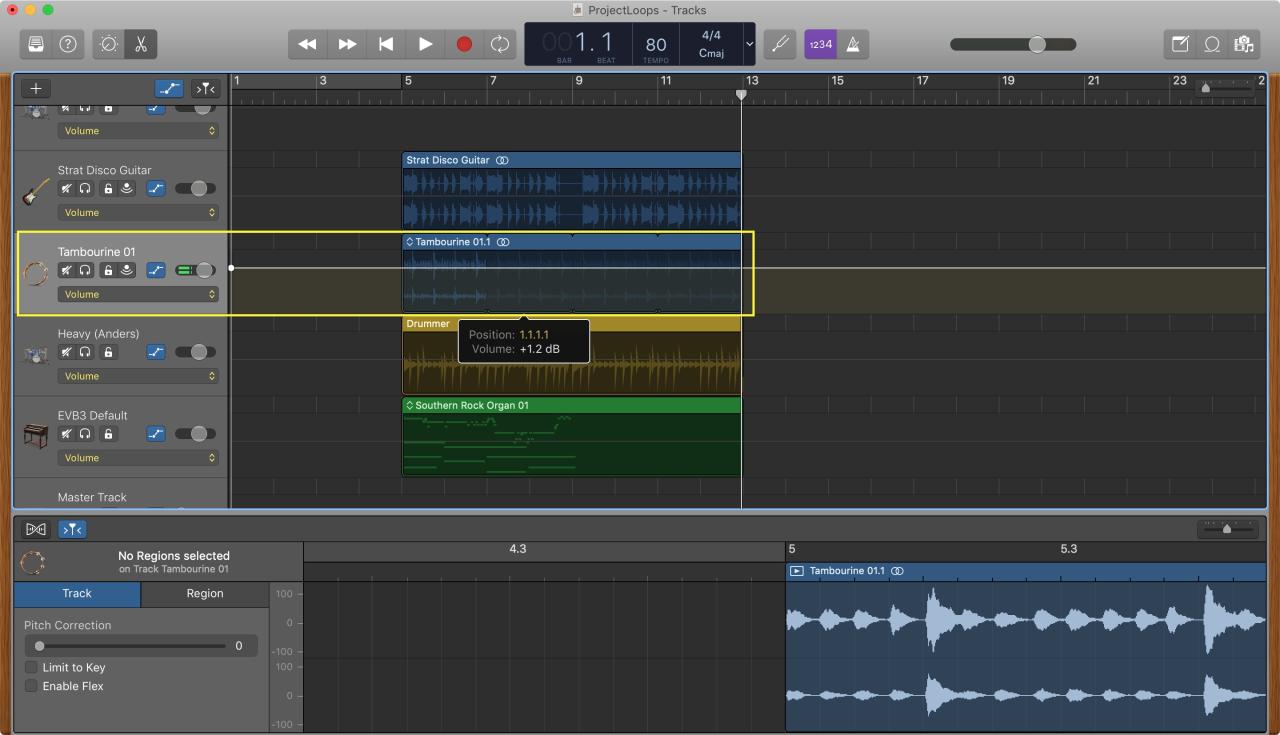
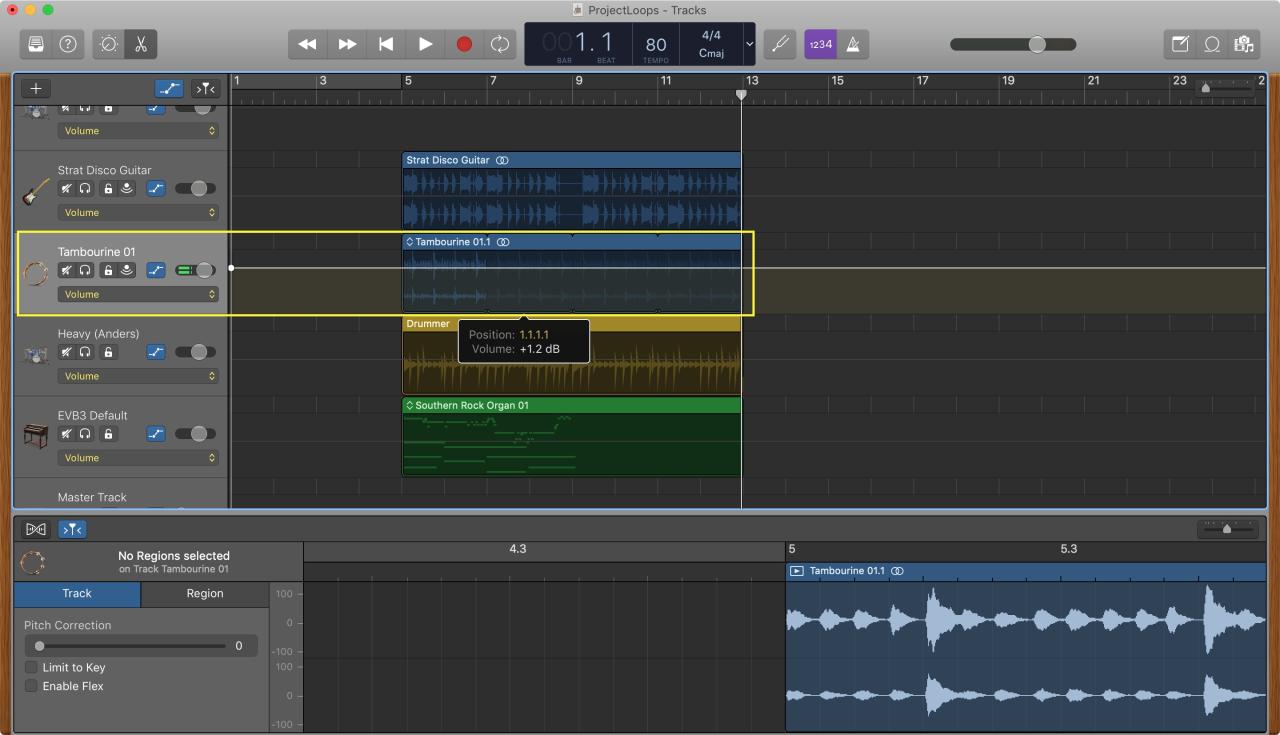
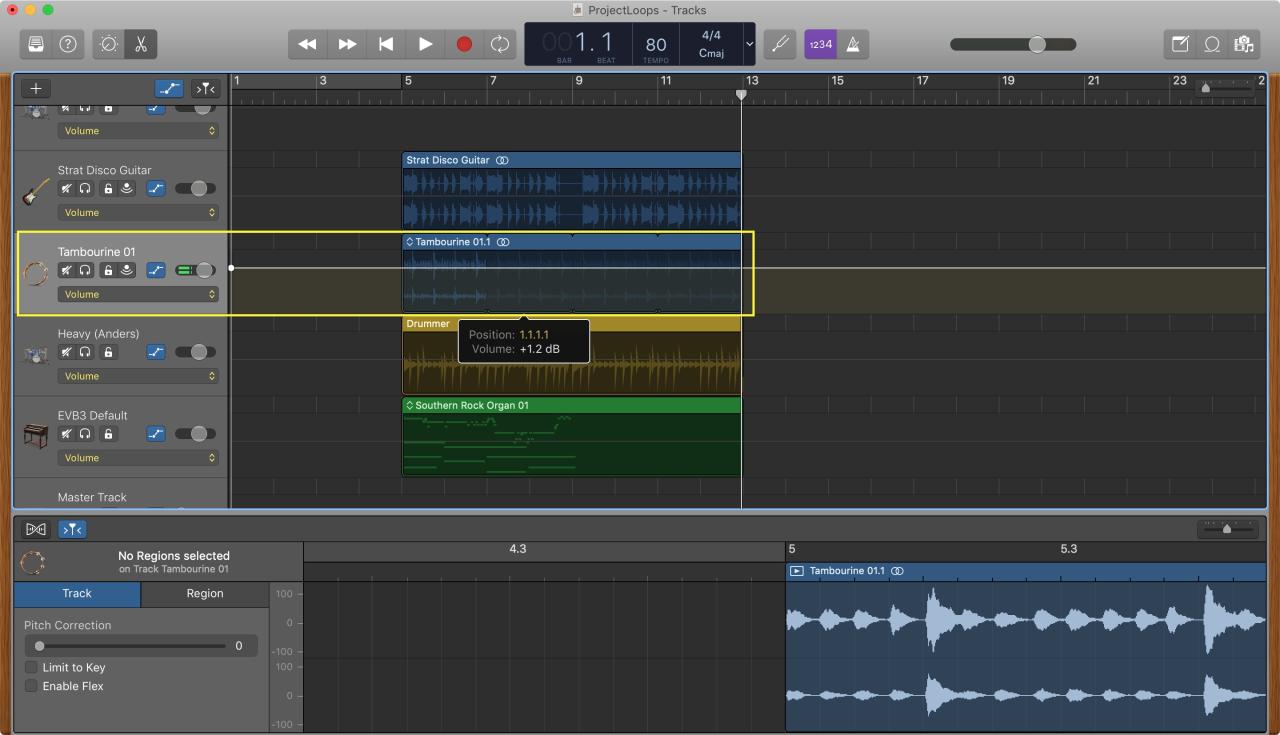
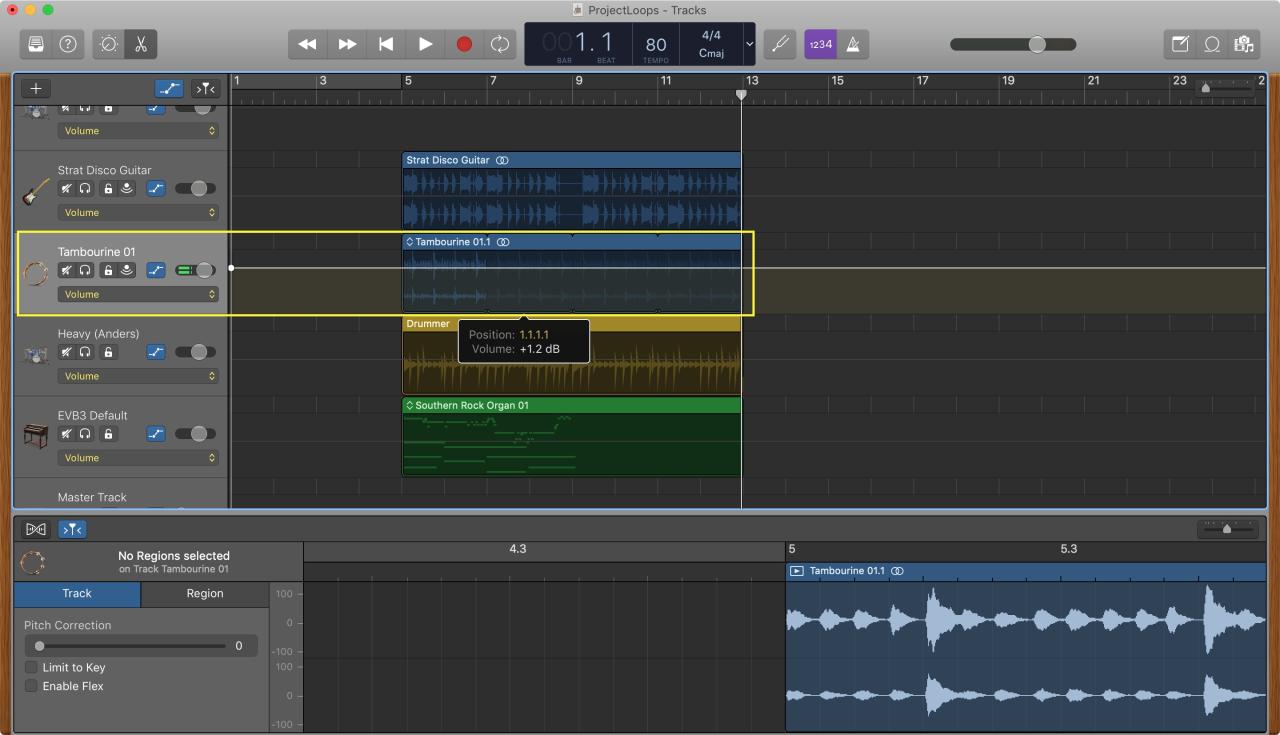
Ajustar el volumen a lo largo de una pista
Es posible que desee que una pista aumente el volumen solo para ciertas partes y disminuya para otras. Puede agregar puntos de automatización para cambiar el volumen a lo largo de una pista.
1) Haga clic en el botón Mostrar automatizaciones si es necesario para expandir las opciones de pista a la izquierda.
2) Elija su pista en la lista y asegúrese de que Volumen esté seleccionado en el cuadro desplegable.
3) Haga clic en el medio de la pista en el espacio de trabajo para mostrar la línea de volumen amarilla .
4) Haga doble clic para establecer el primer punto de volumen y luego arrastre hacia arriba o hacia abajo para aumentar o disminuir el volumen. Continúe con el mismo proceso para ajustar el volumen a lo largo de la pista.
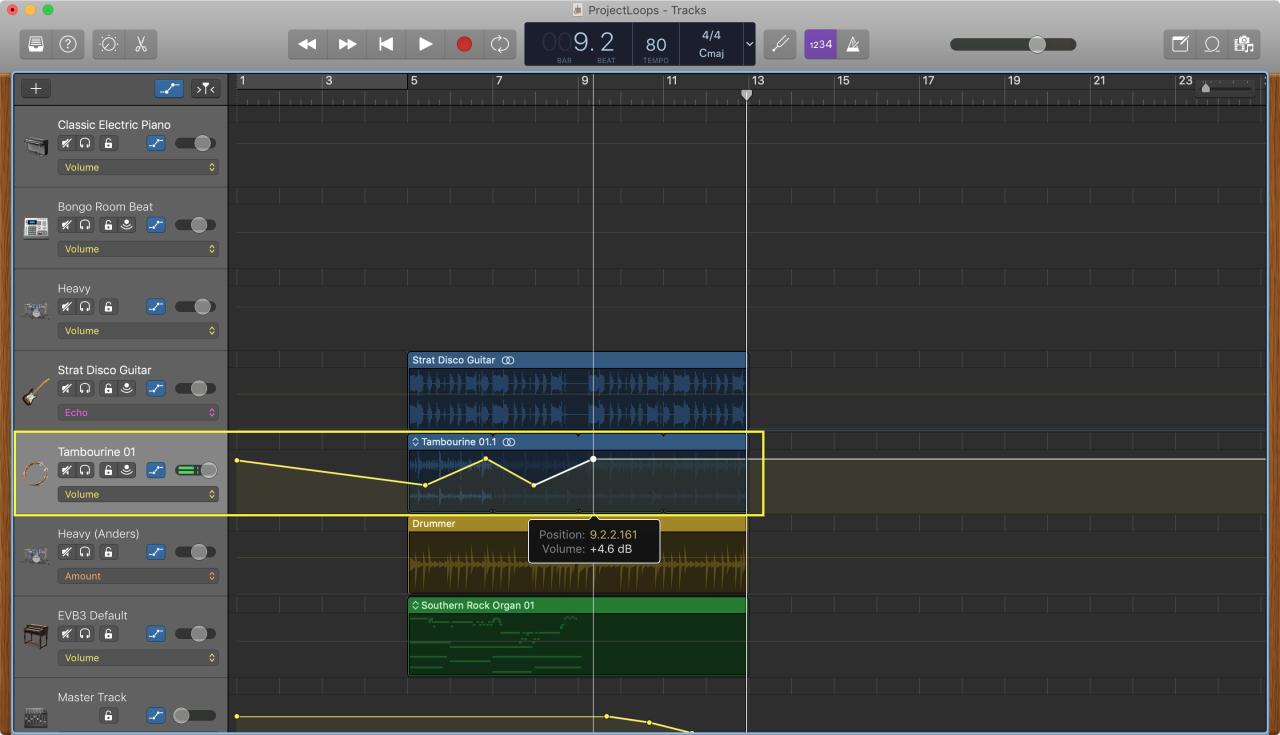
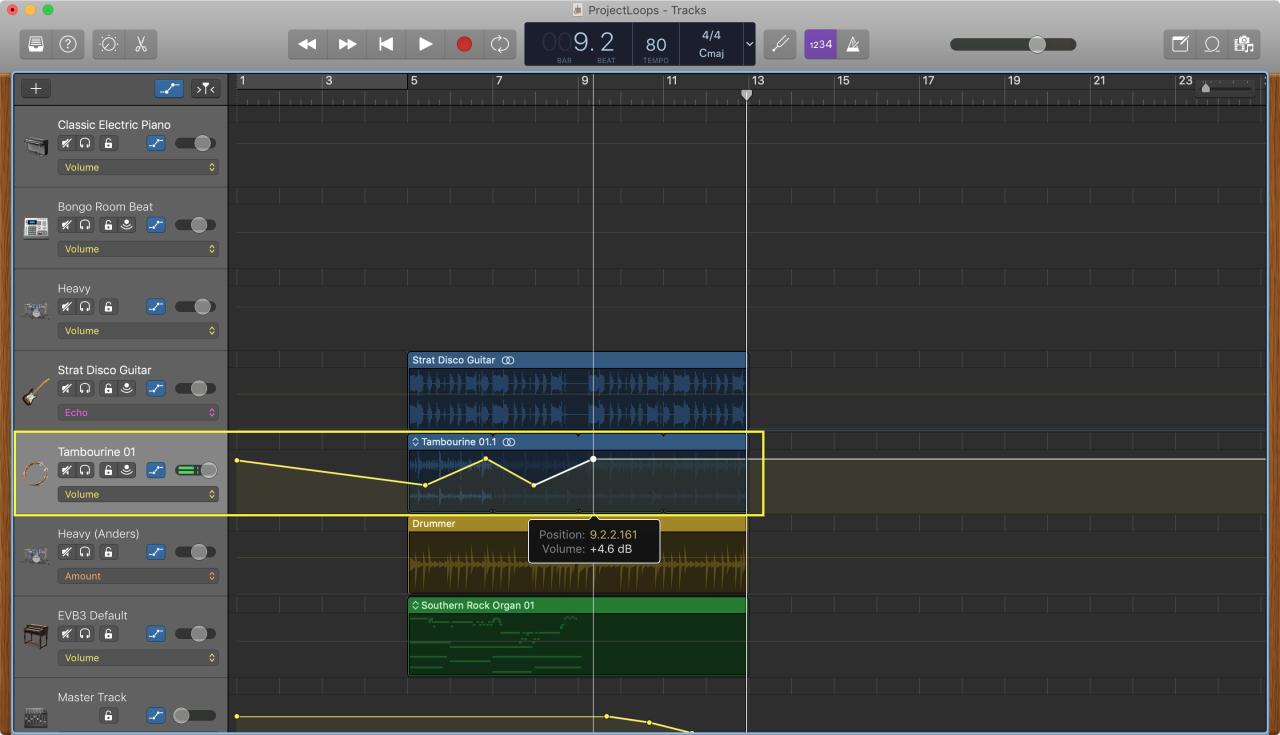
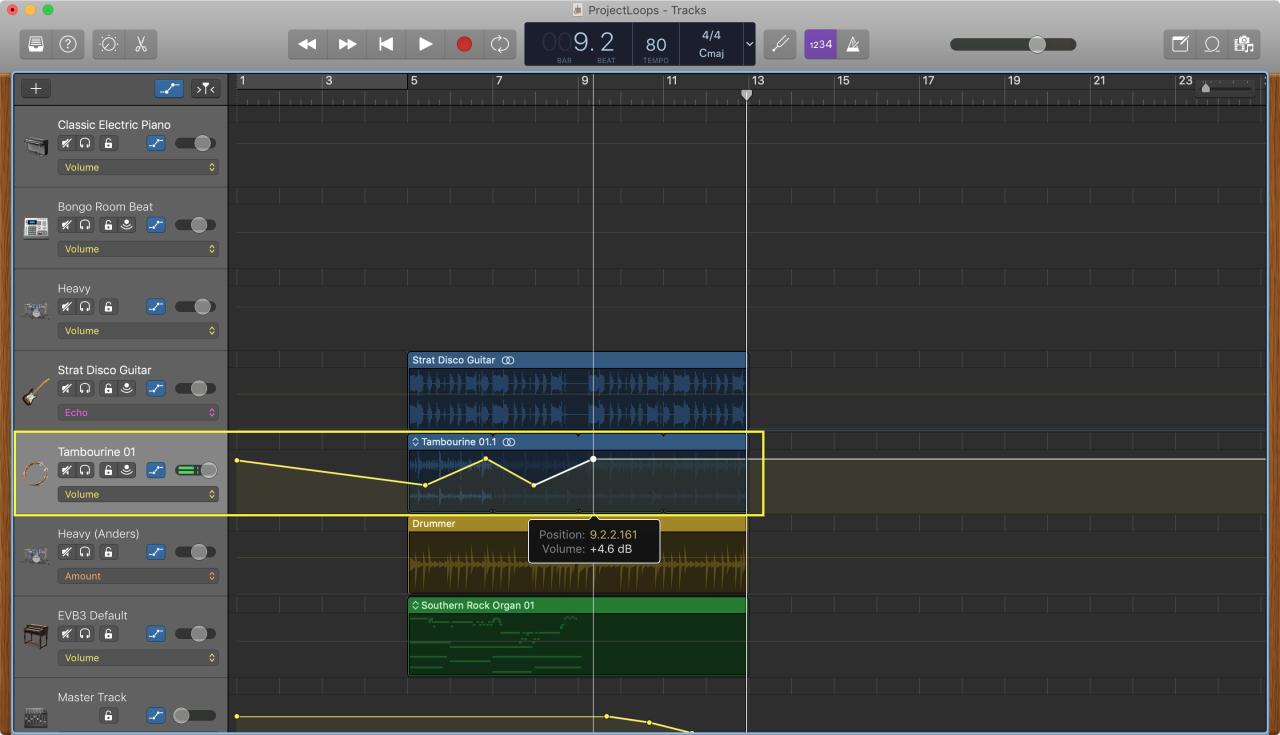
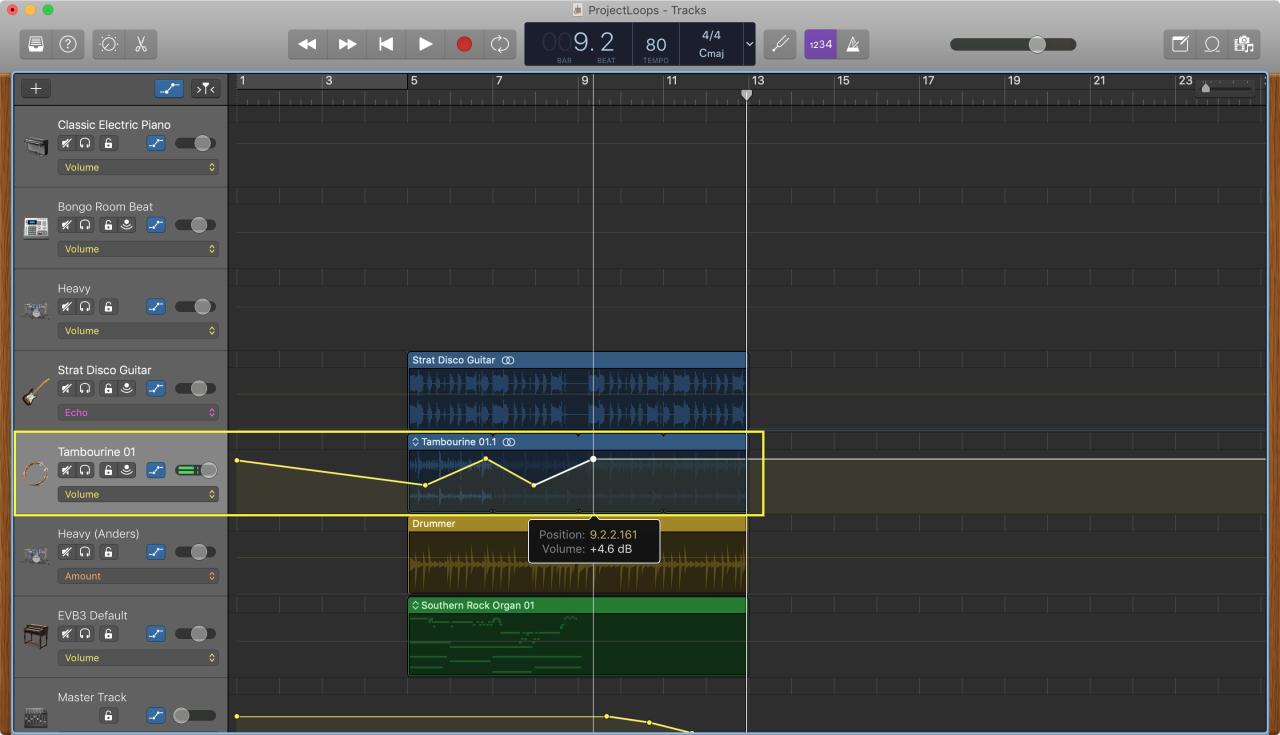
Ajustar el volumen de una pista completa en iOS
Si desea cambiar el volumen de una pista completa en GarageBand en iOS , abra su canción y haga lo siguiente.
1) En el iPhone, toque el ícono de ajustes en la parte superior derecha y elija Configuración de seguimiento . En iPad, toque el botón Configuración de pista en la parte superior izquierda.
2) Seleccione la pista en el espacio de trabajo y luego ajuste el Volumen de la pista a la izquierda usando el control deslizante.
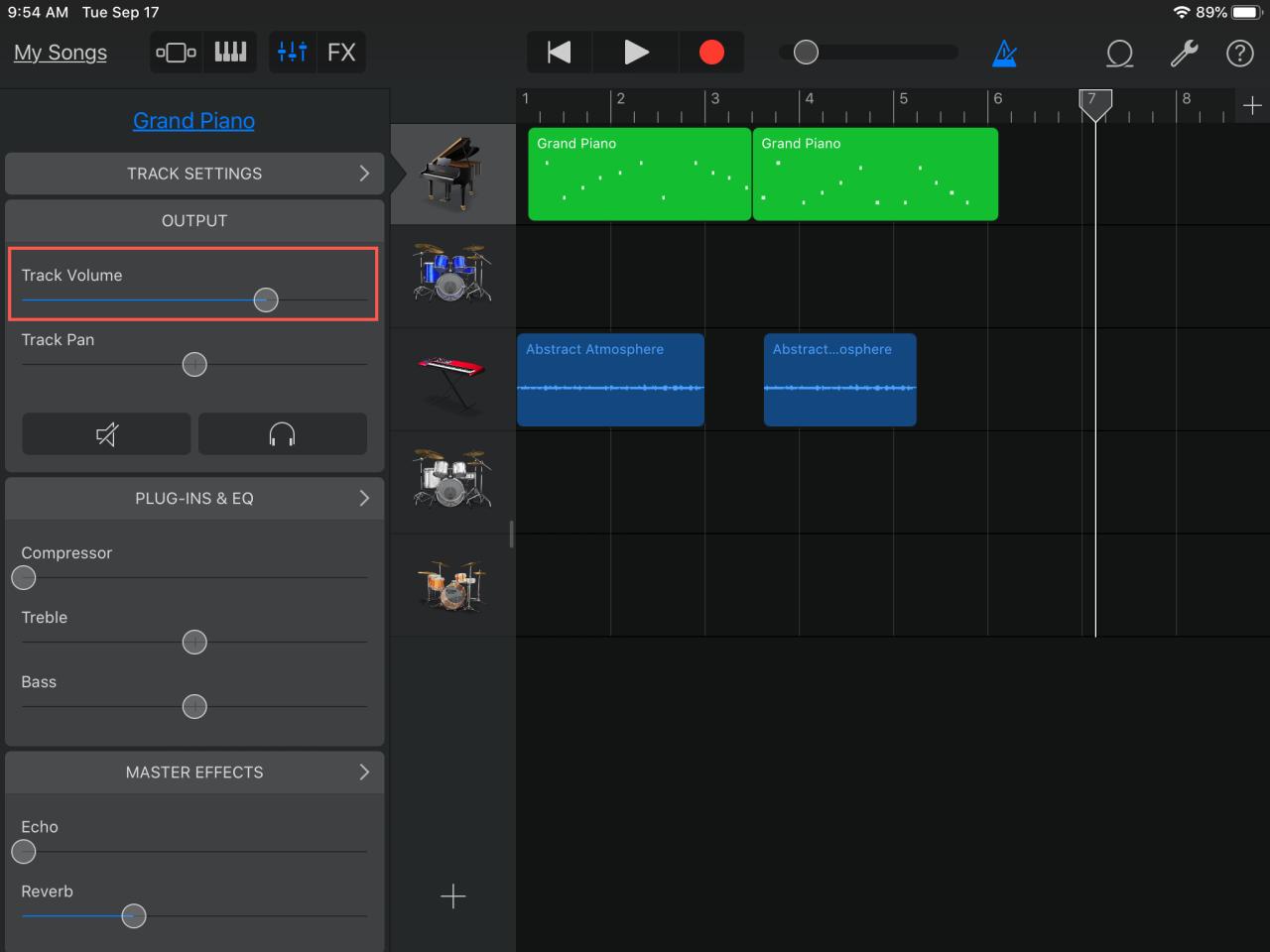
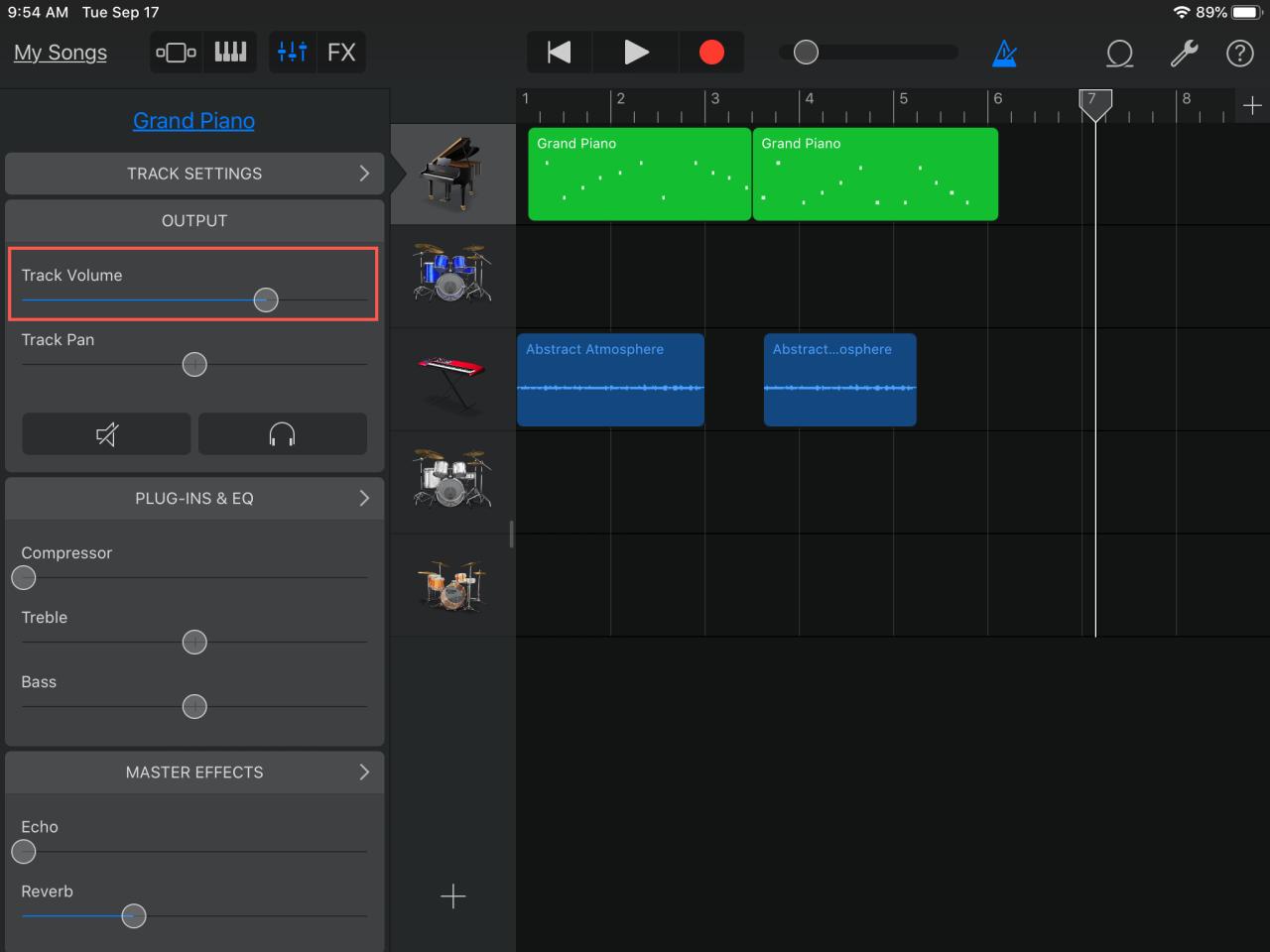
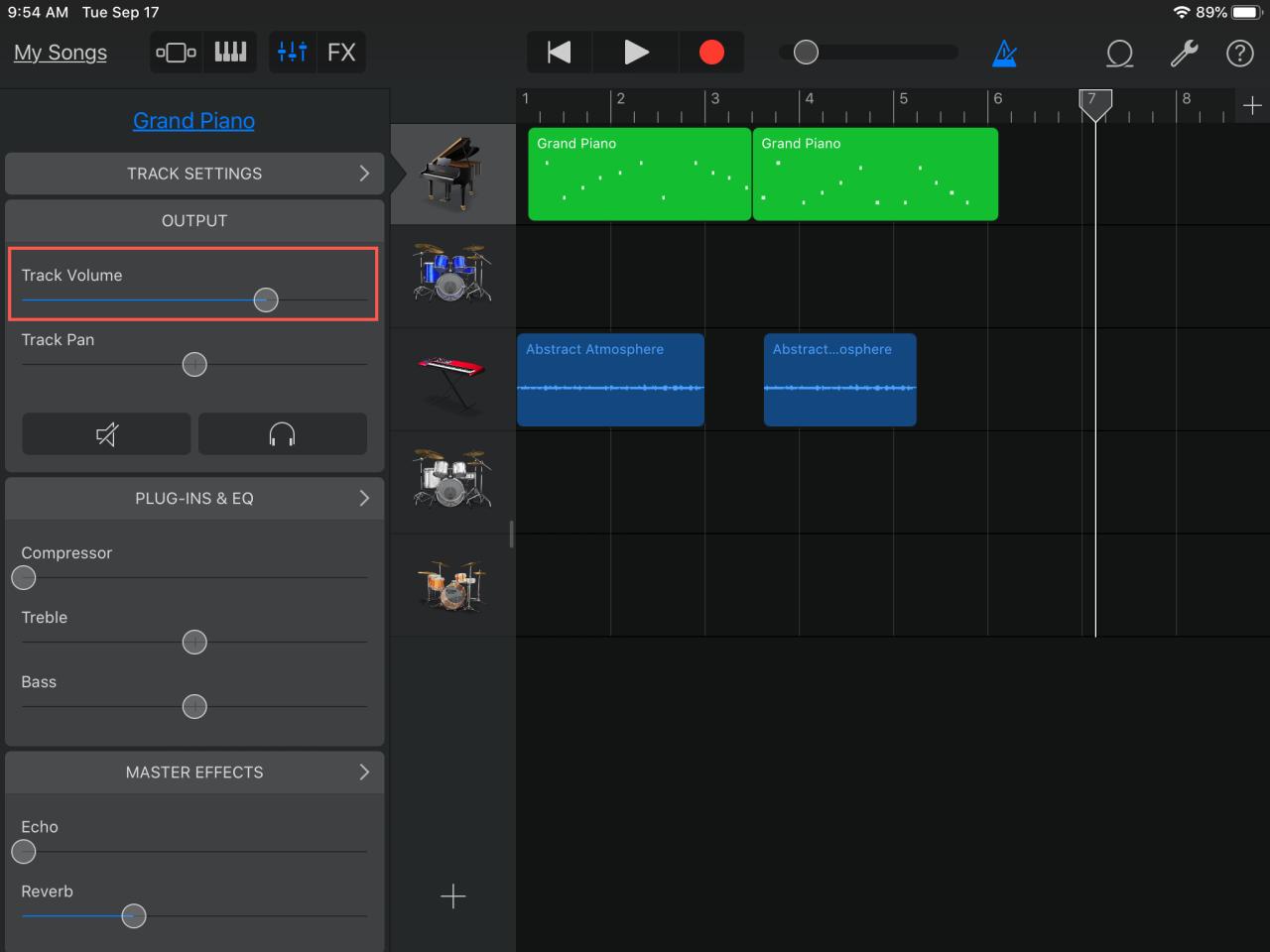
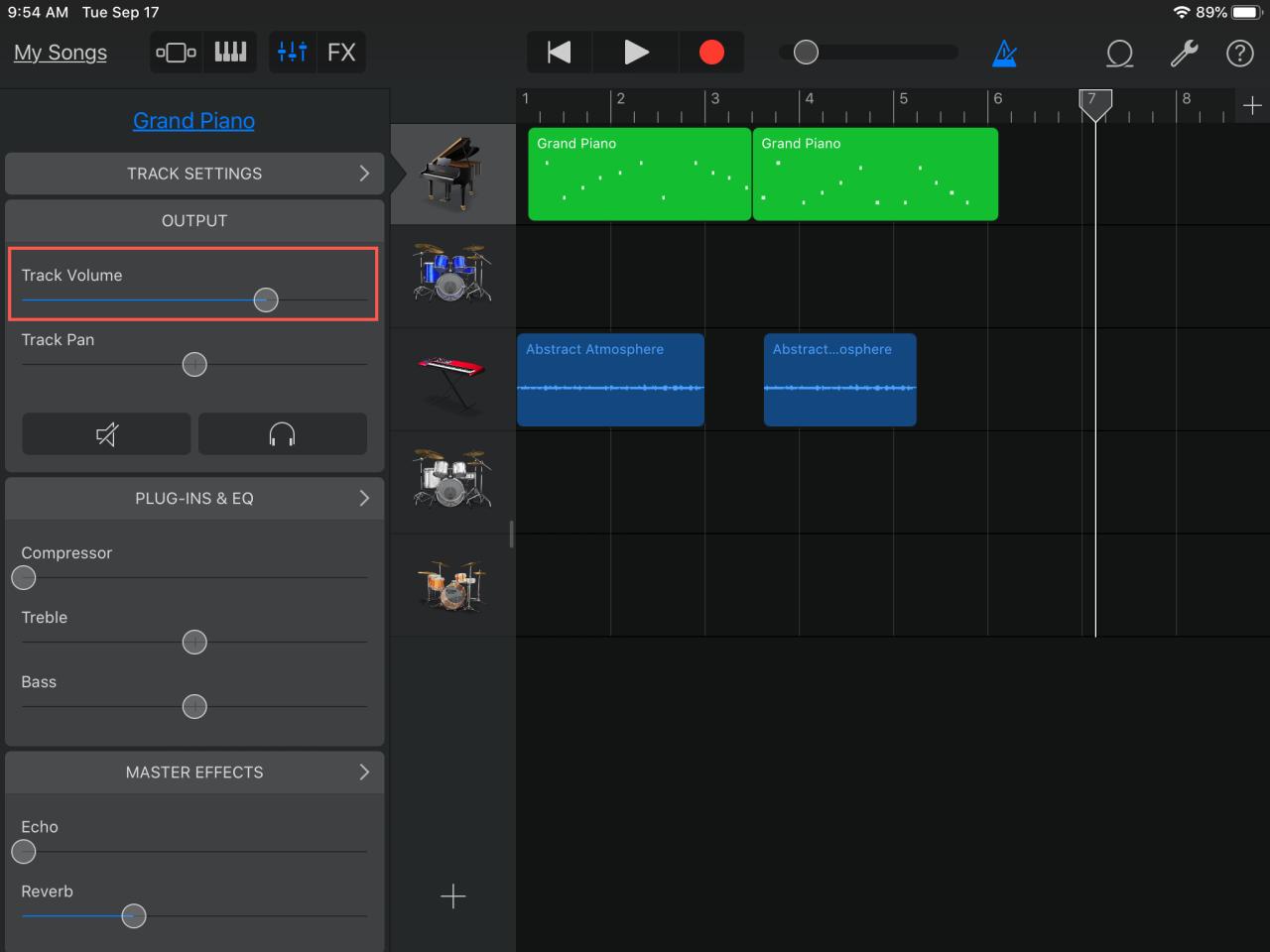
Ajustar el volumen a lo largo de una pista
Al igual que en Mac, puede ajustar el volumen a lo largo de una pista mediante el uso de puntos de automatización.
1) Deslice el dedo hacia la derecha en el lado izquierdo para abrir los encabezados de pista .
2) Toque la pista y luego toque una vez más para abrir el menú contextual y seleccione Automatización .
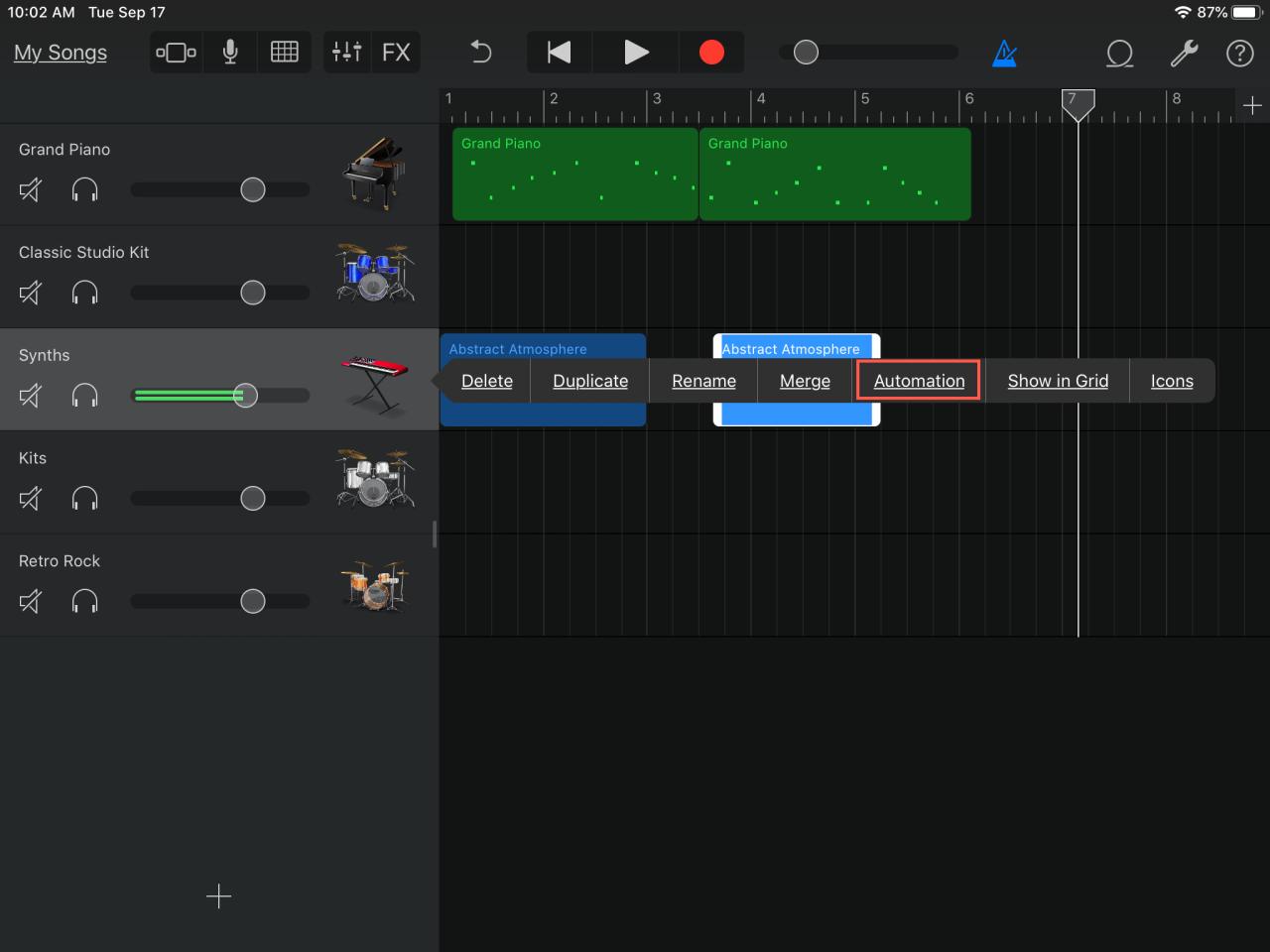
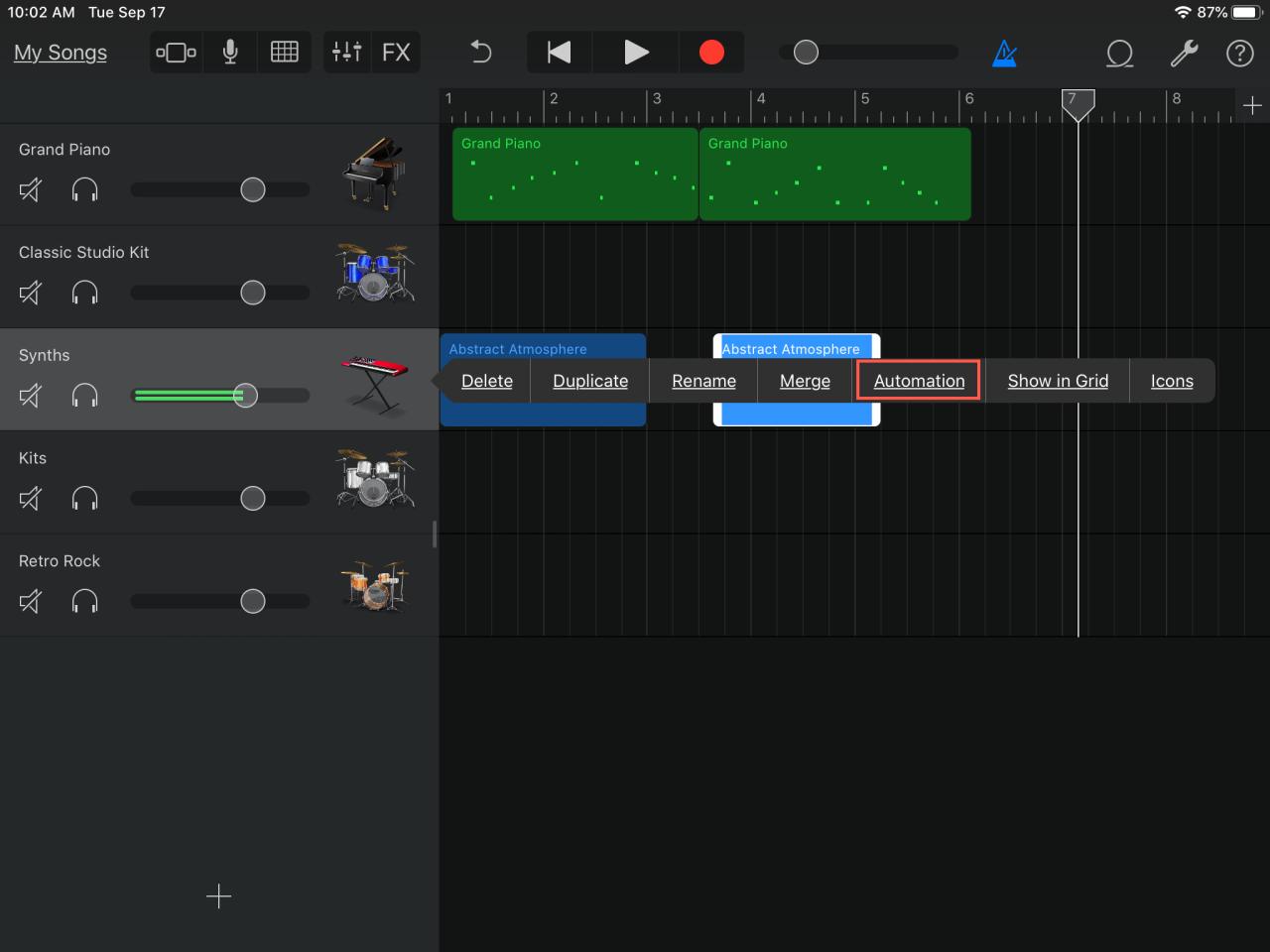
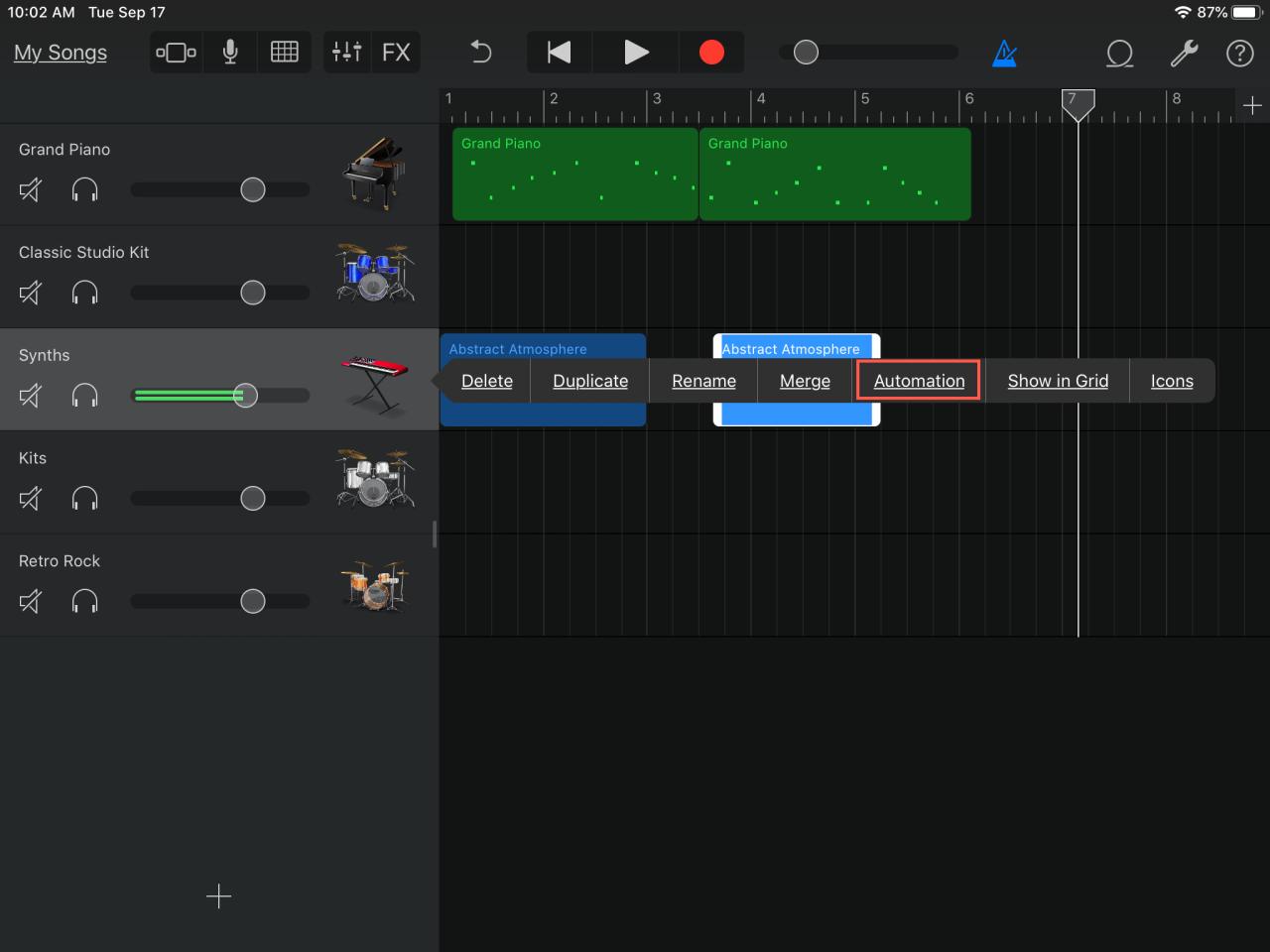
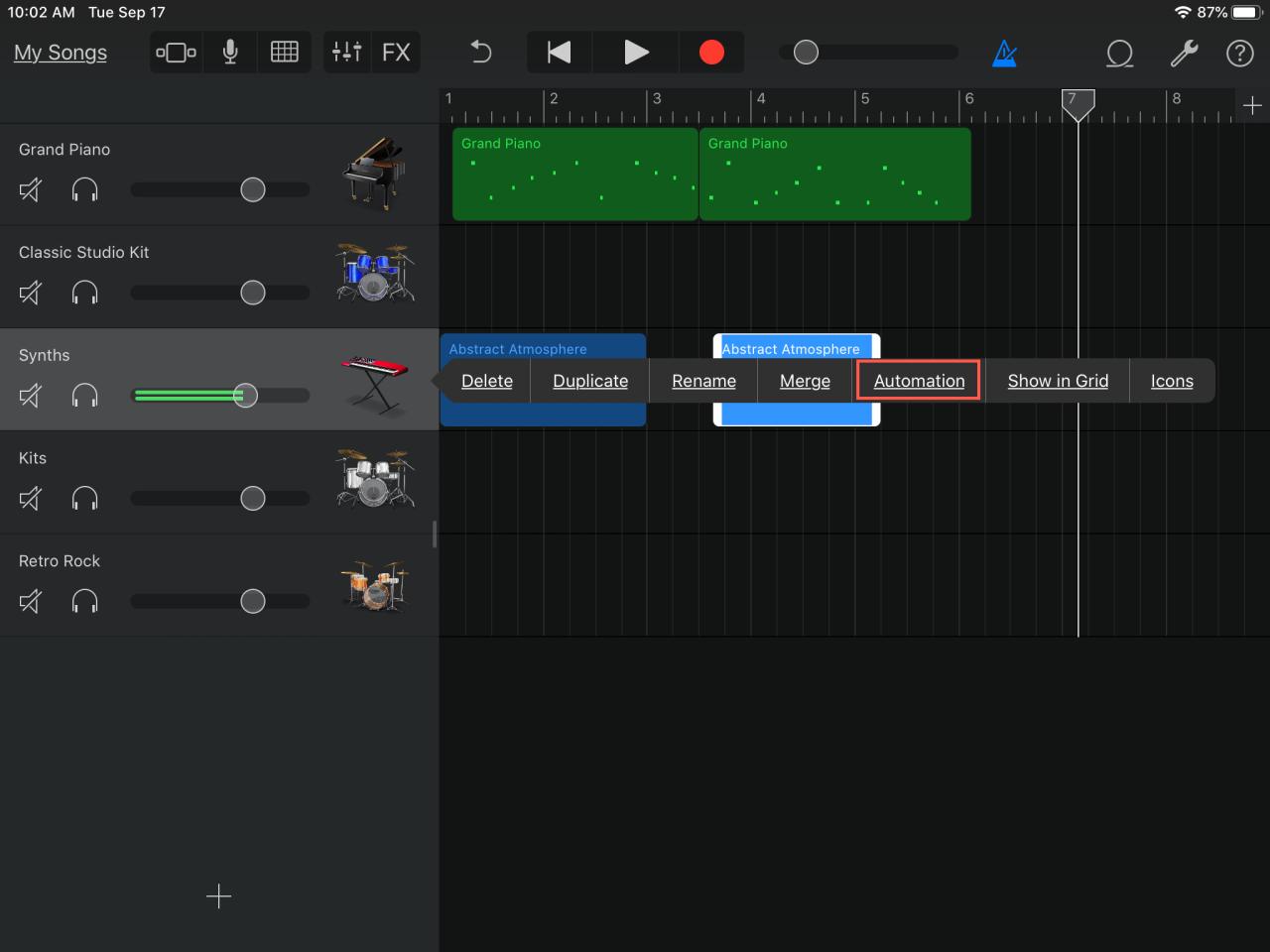
3) Desliza para desbloquear el icono del lápiz en la parte superior izquierda; se pondrá rojo. Alternativamente, puede mantener presionado el ícono del lápiz con una mano mientras realiza los cambios con la otra.
4) Toque la pista en el espacio de trabajo para agregar un punto de automatización y luego arrastre hacia arriba o hacia abajo para aumentar o disminuir el volumen. Continúe con el mismo proceso para ajustar el volumen a lo largo de la pista.
5) Pulse Listo cuando termine.
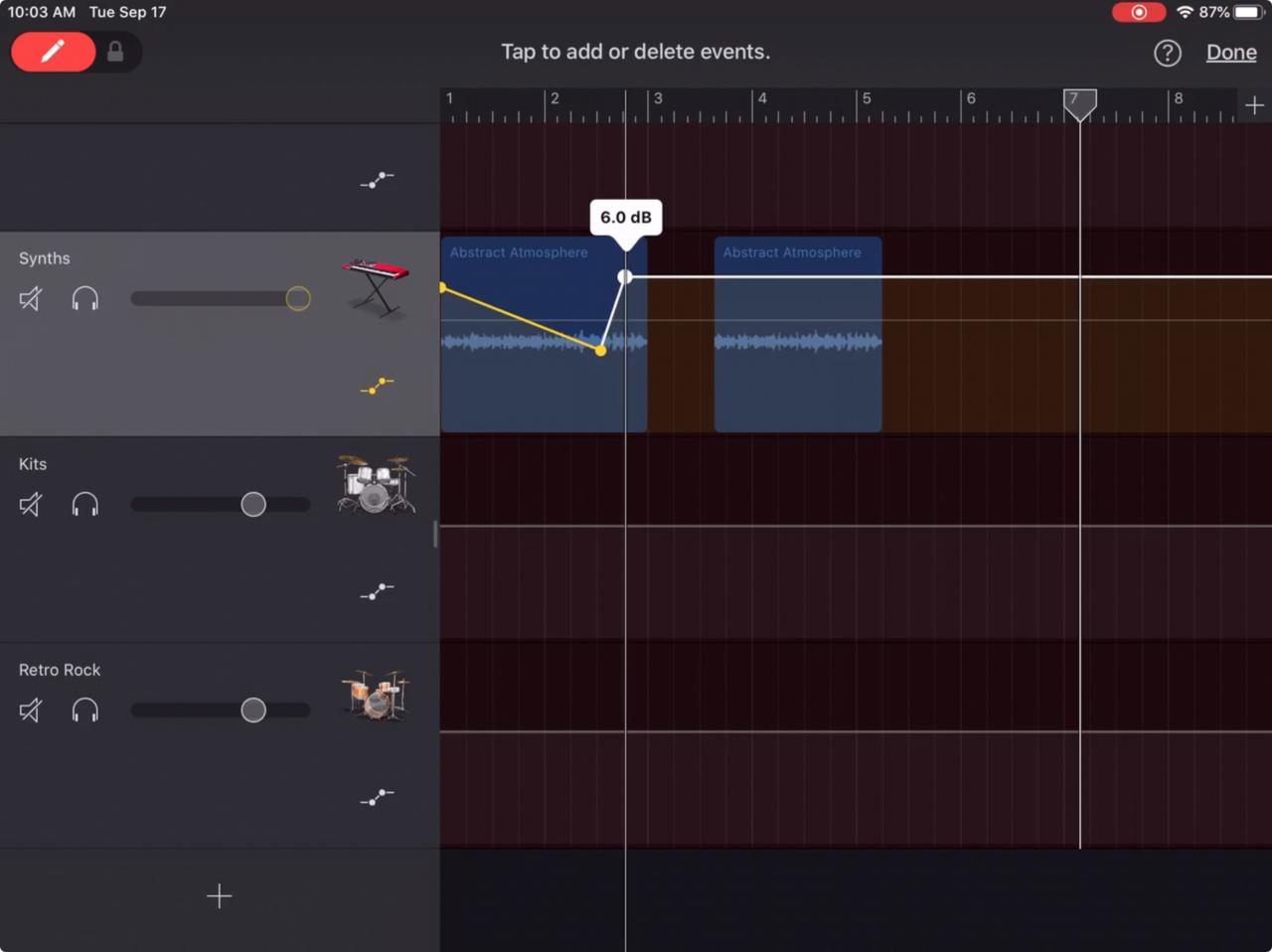
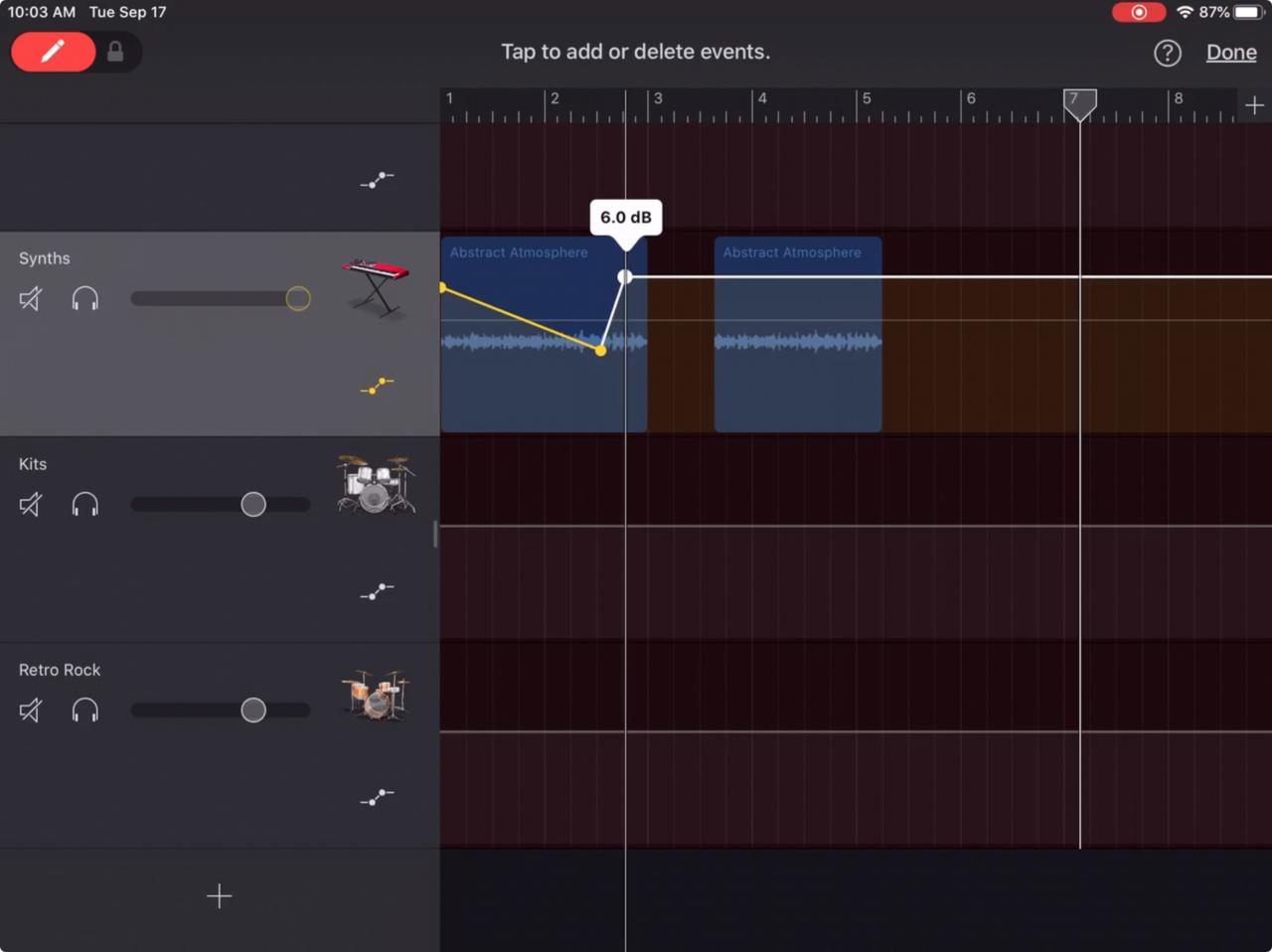
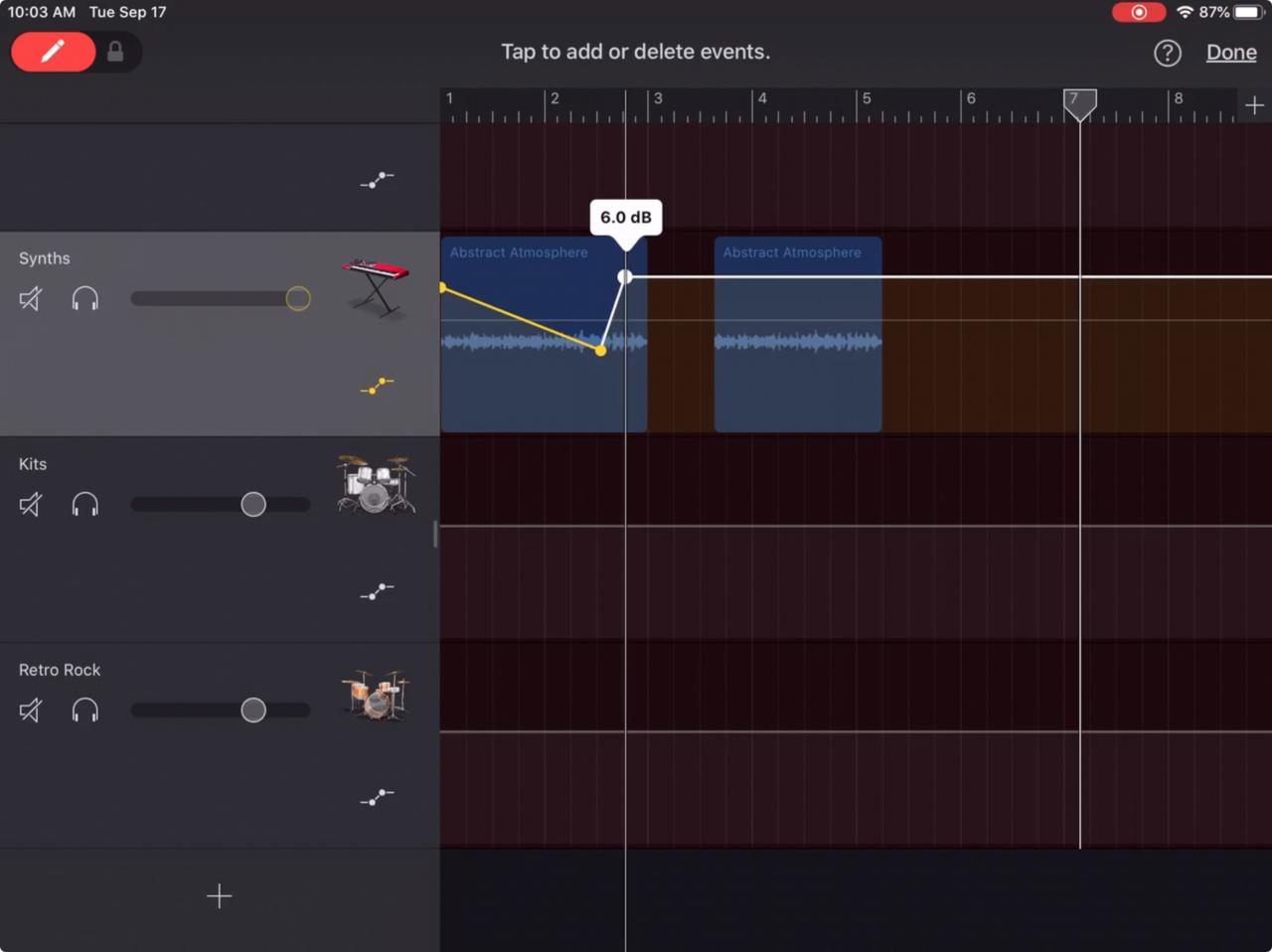
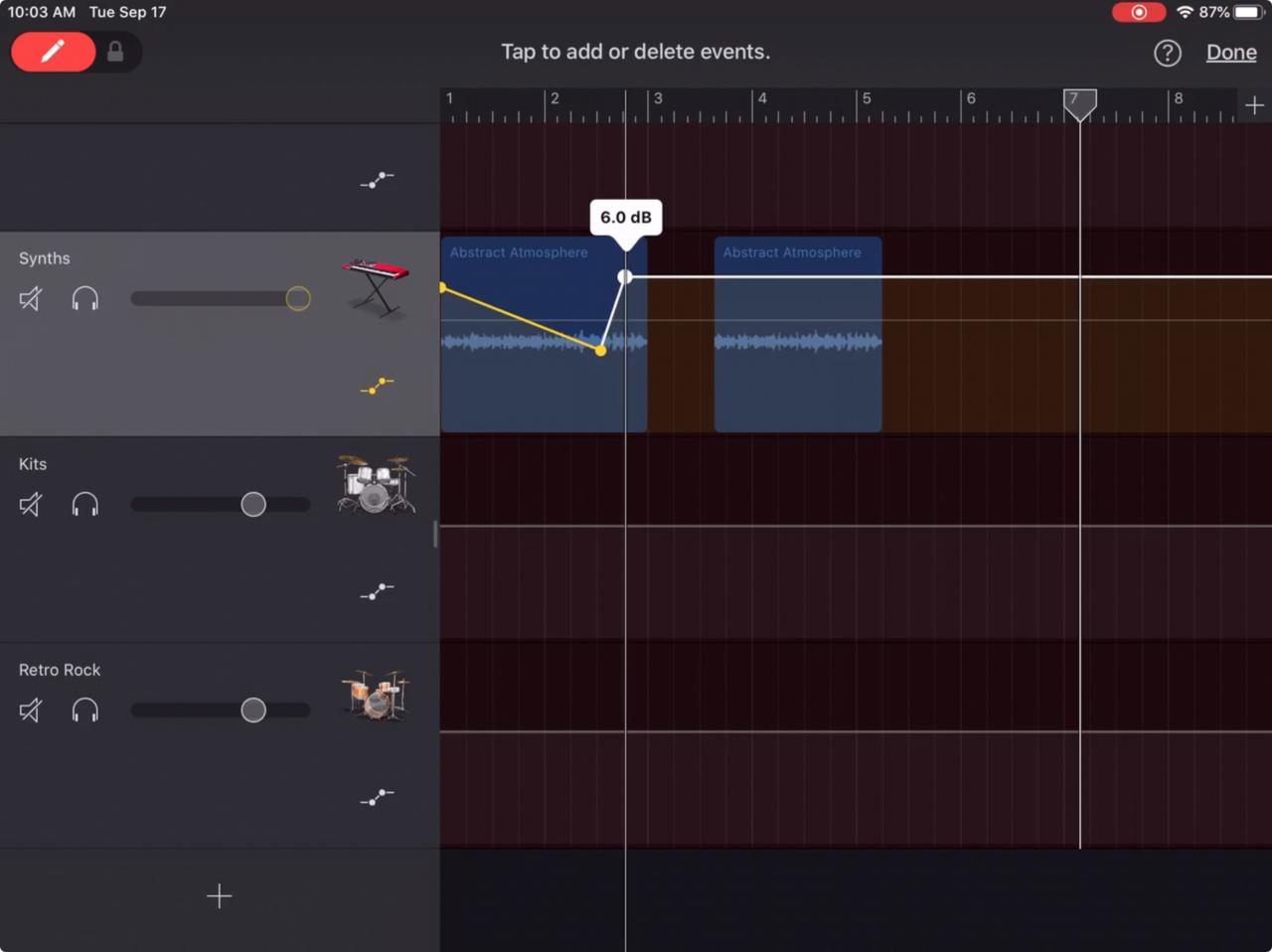
Envolviendolo
Ajustar el volumen de tus pistas en GarageBand es otra pieza importante de tu rompecabezas musical. Así que asegúrese de recordar estos procedimientos para realizar esos cambios.
Para tutoriales adicionales de GarageBand , vea cómo ajustar el tempo o agregar un fundido de entrada o salida a una canción .







